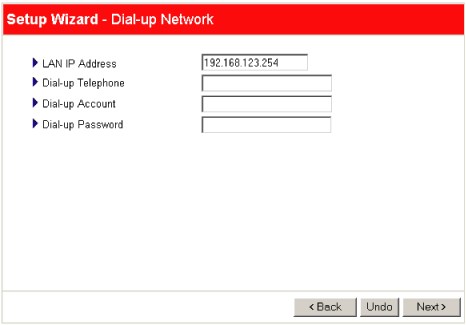Installieren mit Analog- oder ISDN-Modem
Zu Beginn
Zur Installation des Broadband Router mit USB Print Server benötigen Sie Folgendes:
- PC mit installiertem Ethernet-Adapter (NIC)
- Funktionsfähiger RS-232-Anschluss für Analog- oder ISDN-Modem
- Internet Explorer 5.0 (oder höher)
ODER
Netscape 7.0 (oder höher)
Abhängig von der Computer- und Internet-Umgebung sind u. U. weitere Geräte und Anwendungen in späteren Schritten des Installationsvorgangs notwendig. Sie können die erforderlichen Elemente wahlweise während der laufenden Installation bei Bedarf heranholen oder auch schon vor Beginn der Installation bereithalten:
- Installations-CD-ROM für das Betriebssystem
- Laufwerksbuchstabe des CD-ROM-Laufwerks (z. B. "D")
- Produkt- und Seriennummer des Broadband Router mit USB Print Server (siehe Etikett auf der Unterseite des Routers). Diese Nummer benötigen Sie, wenn Sie sich an unsere Support-Abteilung wenden.
| Produktnummer | Seriennummer |
|---|
| 8001 | |
- Angaben zu Ihrer Internetverbindung, die später zum Konfigurieren des Routers benötigt werden. Halten Sie Ihren Benutzernamen und das Kennwort für den DFÜ-Zugriff bereit, außerdem die Telefonnummer, über die Sie sich bei Ihrem Internetanbieter einwählen. Falls Sie die Einwählnummer vergessen haben, ermitteln Sie die DFÜ-Einwählnummer mit den nachfolgenden Schritten.
1. Schritt: Schließen Sie das Modem an den Router an.
- Schalten Sie den PC und das Modem aus.
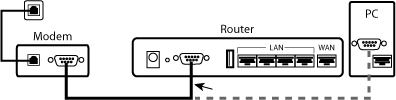 Nehmen Sie das serielle Kabel, mit dem das Modem an den seriellen Anschluss des PCs angeschlossen ist, und trennen Sie es vom PC, nicht aber vom Modem.
Nehmen Sie das serielle Kabel, mit dem das Modem an den seriellen Anschluss des PCs angeschlossen ist, und trennen Sie es vom PC, nicht aber vom Modem.- Schließen Sie das freie Ende des seriellen Kabels an den COM-Anschluss auf der Rückseite des Routers an.
2. Schritt: Schließen Sie den Router an den PC und das Stromnetz an.
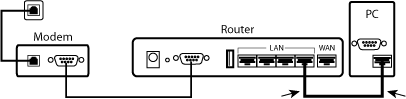
- Schließen Sie das eine Ende des im Lieferumfang enthaltenen Ethernet-Kabels an den Ethernet-Adapter Ihres PCs an.
- Verbinden Sie das andere Kabelende mit einem der LAN-Anschlüsse des Routers.
- Schalten Sie das Modem ein.
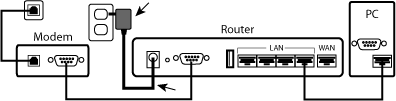 Stecken Sie das mitgelieferte Netzkabel in den 5,0-V-Gleichstromanschluss des Routers.
Stecken Sie das mitgelieferte Netzkabel in den 5,0-V-Gleichstromanschluss des Routers.Hinweis für Benutzer in Großbritannien: Ersetzen Sie den Stecker am Netzteil mit dem Standardstecker für Großbritannien, der im Lieferumfang enthalten ist. Drücken Sie den neuen Stecker fest an, bis er hörbar einrastet.
- Stecken Sie das andere Ende des Netzkabels in eine Steckdose.
- Schalten Sie Ihren PC ein.
3. Schritt: Konfigurieren Sie die grundlegenden Verbindungseinstellungen.
Hinweis für Windows-Benutzer: Falls universelles Plug & Play gestartet wird, ignorieren Sie die zugehörigen Bildschirmanweisungen.
- Starten Sie einen Webbrowser.
- Geben Sie zum Öffnen der Web-Benutzeroberfläche für den Router in der Adresszeile http://192.168.123.254 ein und drücken Sie die Eingabetaste.
- Klicken Sie auf Log in (Anmeldung) – werkseitig ist kein Kennwort eingestellt.
- Klicken Sie im Administrator's Main Menu (Administrator-Hauptmenü) auf Wizard (Assistent).
Der Setup-Assistent führt Sie durch die Einstellungen für die Grundkonfiguration. Als Erstes wählen Sie den WAN-Typ aus. Wählen Sie Dial-up Network (DFÜ-Netzwerk) und klicken Sie auf Next (Weiter). Sie werden aufgefordert, die folgenden Informationen einzugeben:
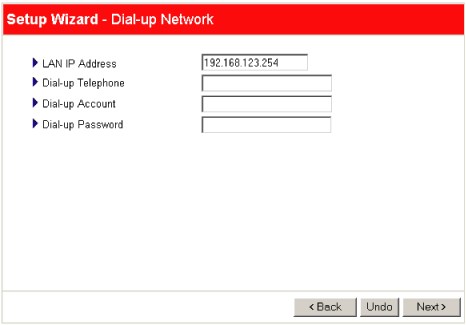
- LAN IP Address (LAN-IP-Adresse): IP-Adresse des Routers. Die Standardadresse lautet 192.168.123.254.
- Dial-up Telephone (DFÜ-Telefon): Telefonnummer, über die Sie sich bei Ihrem Internetanbieter einwählen. Falls Sie die Einwählnummer vergessen haben, ermitteln Sie die DFÜ-Einwählnummer mit den nachfolgenden Schritten.
- Dial-up Account (DFÜ-Konto) und Dial-up Password (DFÜ-Kennwort): Das vom Internetanbieter zugewiesene Konto und Kennwort.
Geben Sie die angeforderten Informationen ein und klicken Sie abschließend auf Next (Weiter). Klicken Sie dann auf Reboot (Neustart), damit die Konfiguration in Kraft tritt.
- Prüfen Sie die Internetverbindung. Öffnen Sie hierzu in der Web-Benutzeroberfläche die Seite Status und klicken Sie auf Connect (Verbinden). Hiermit stellen Sie eine DFÜ-Verbindung zum Internetanbieter her. Aus der Seite Status geht hervor, ob der Verbindungsversuch erfolgreich war oder nicht.
- Schlägt die Verbindung fehl, wählen Sie im Menü am oberen Bildschirmrand den Befehl Help > Troubleshooting (Hilfe > Fehlerbehebung).
- Sobald eine Verbindung aufgebaut wird, ist die Installation beendet, und Sie können den Broadband Router mit USB Print Server unter www.usr.com/productreg registrieren. U.S. Robotics empfiehlt außerdem, die neuen Konfigurationseinstellungen wie folgt zu sichern:
- Wählen Sie das Menü Toolbox (Extras).
- Klicken Sie auf Backup Setting (Einstellungen sichern).
- Sie werden aufgefordert, die Datei entweder zu speichern oder zu öffnen. Klicken Sie auf Save (Speichern).
- Gehen Sie auf den Ordner, in dem Sie die Sicherungskopie speichern möchten, und klicken Sie auf Speichern.
Herzlichen Glückwunsch! Sie haben die Installation abgeschlossen.
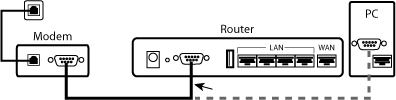 Nehmen Sie das serielle Kabel, mit dem das Modem an den seriellen Anschluss des PCs angeschlossen ist, und trennen Sie es vom PC, nicht aber vom Modem.
Nehmen Sie das serielle Kabel, mit dem das Modem an den seriellen Anschluss des PCs angeschlossen ist, und trennen Sie es vom PC, nicht aber vom Modem.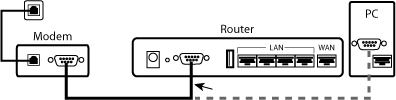 Nehmen Sie das serielle Kabel, mit dem das Modem an den seriellen Anschluss des PCs angeschlossen ist, und trennen Sie es vom PC, nicht aber vom Modem.
Nehmen Sie das serielle Kabel, mit dem das Modem an den seriellen Anschluss des PCs angeschlossen ist, und trennen Sie es vom PC, nicht aber vom Modem.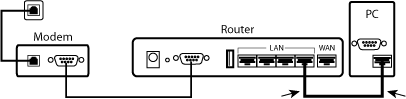
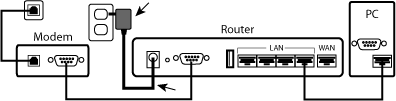 Stecken Sie das mitgelieferte Netzkabel in den 5,0-V-Gleichstromanschluss des Routers.
Stecken Sie das mitgelieferte Netzkabel in den 5,0-V-Gleichstromanschluss des Routers.